Actionazでキーボードとマウスのクリックをエミュレートする

繰り返しのタスクを自動で実行したいですか?手動でボタンを何度もクリックする代わりに、アプリケーションが
AuthPassは、Android、iOS、Linux、Mac OS、およびWindows用のオープンソースのパスワードマネージャーです。これは安全で、パスワードと機密情報を保存するための優れた方法です。このガイドでは、LinuxでAuthPassを設定する方法とその使用方法についても説明します。

AuthPassは、UbuntuSnapストアを介してLinuxをサポートします。ただし、アプリのSnapリリースをインストールしたくない人のための汎用TarGZリリースもあります。
Linux PCにAuthPassをインストールするには、まずターミナルウィンドウを開きます。キーボードのCtrl + Alt + Tを押すと、Linuxデスクトップでターミナルウィンドウを開くことができます。または、アプリメニューで「ターミナル」を検索して起動します。
ターミナルウィンドウを開いた状態で、AuthPassのインストールを開始できます。以下のインストール手順を使用して、AuthPassアプリをコンピューターで起動して実行します。
AuthPassは、Ubuntu SnapStoreのSnapパッケージとしてすべてのLinuxユーザーが利用できます。Snapストアは、開発者が迅速な更新を即座にプッシュできるため、このアプリを利用するのに最適な方法です。
AuthPassをSnapパッケージとしてシステムにインストールするには、コンピューターでSnapdランタイムを構成する必要があります。Snapdランタイムの設定は比較的簡単です。詳細については、スナップの設定方法に関するガイドに従ってください。
LinuxコンピューターでSnapパッケージランタイムを設定したら、以下のsnapinstallコマンドを使用してAuthPassを インストールします。
sudo snap install authpass
あなたがにしている場合はアーチのLinux、お使いのコンピュータ上のAuthPass TarGZリリースをインストールすることができますAUR経由。pacmanコマンドを使用し、「git」および「base-devel」パッケージをセットアップしてインストールを開始します。
sudo pacman -S gitbase-devel
2つのパッケージがインストールされたら、TrizenAURヘルパーをセットアップします。このプログラムは、AURからのAuthPassのインストールを自動化するため、手動で行う必要はありません。
git clone https://aur.archlinux.org/trizen.git cd trizen / makepkg -sri
Trizenアプリケーションがコンピューターにセットアップされたので、trizen -Sコマンドを使用して、AuthPassアプリケーションをコンピューターで動作させます。
trizen -S authpass-bin
AuthPassの一般的なLinuxリリースでは、インストールは必要ありません。代わりに、ダウンロードするとすぐに起動できます。LinuxコンピュータでAuthPassの汎用バージョンを動作させる方法は次のとおりです。
まず、wget downloadコマンドを使用して、GitHubからAuthPassの最新リリースを取得します。
wget https://github.com/authpass/authpass/releases/download/v1.9.4/authpass-linux-1.9.4_1872.tar.gz
次に、使用してAuthPass TarGZアーカイブを解凍タールあるxvのコマンドを。
tar xvf authpass-linux-1.9.4_1872.tar.gz
AuthPass TarGZアーカイブを抽出すると、「authpass」という名前のフォルダーがホームフォルダーに表示されます。CDコマンドを使用して、このフォルダーに移動します。次に、を使用してアプリを起動します。/ authpass。
cd〜 / authpass / ./authpass
LinuxコンピューターでAuthPassを設定するには、まずアプリを開きます。アプリを開いた状態で、以下の手順に従ってください。
ステップ1: AuthPass内で、「New to KeePass」ボタンを見つけて、マウスでクリックします。このオプションを選択すると、新しいパスワードデータベースを作成できます。

ステップ2:「Newto KeyPass」ボタンを選択すると、新しいウィンドウが表示されます。その中で、新しいデータベースに名前を付け、安全なマスターパスワードを設定するように求められます。
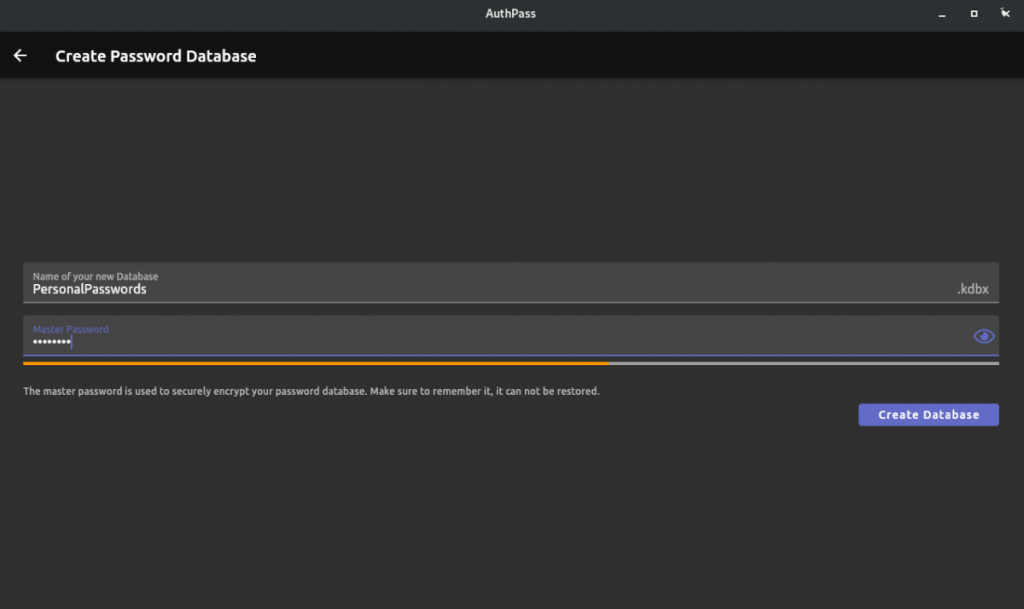
覚えやすく安全なパスワードを使用してください。このパスワードはリセットできませんので、紛失しないでください。ただし、誰かがあなたのパスワード保管庫にアクセスする可能性があるため、紙に書き留めないでください。
ステップ3:新しいマスターパスワードを書き込んだ後、[データベースの作成]ボタンを見つけて、マウスでクリックします。ボタンを選択すると、データベースが作成されます。
ステップ4:新しいデータベースが作成されると、AuthPassは新しいパスワードを追加するように要求します。アプリ内の[パスワードの追加]ボタンをクリックして、AuthPassに新しいパスワードを追加します。
ステップ5:「タイトル」ボックスを見つけて、AuthPassに追加するログインの名前を入力します。
手順6: [ユーザー]テキストボックスを見つけて、マウスでクリックします。次に、AuthPassに追加する新しいログインのユーザー名を入力します。
ステップ7:「パスワード」ボックスを見つけて、マウスでクリックします。ボックス内に、AuthPassボールトに追加するログインのパスワードを入力します。
新しいパスワードを生成する必要がありますか?「パスワード」フィールドの右側にあるメニューボタンを選択し、「パスワードジェネレータ」ボタンを選択します。
ステップ8:「Webサイト」テキストボックスを見つけて、マウスでクリックします。次に、WebサイトのURLをテキストボックスに貼り付けます。
新しいAuthPassエントリにすべての情報を追加したら、保存アイコンをクリックして保存します。このプロセスを繰り返して、AuthPassパスワードボックスにさらにアイテムを追加します。
繰り返しのタスクを自動で実行したいですか?手動でボタンを何度もクリックする代わりに、アプリケーションが
iDownloadeは、BBCのiPlayerサービスからDRMフリーのコンテンツをダウンロードできるクロスプラットフォームツールです。.mov形式の動画もダウンロードできます。
Outlook 2010の機能についてはこれまで詳細に取り上げてきましたが、2010年6月までにリリースされないため、Thunderbird 3について見ていきましょう。
たまには休憩も必要です。面白いゲームを探しているなら、Flight Gearを試してみてください。無料のマルチプラットフォームオープンソースゲームです。
MP3 Diagsは、音楽オーディオコレクションの問題を解決するための究極のツールです。mp3ファイルに適切なタグを付けたり、アルバムカバーアートを追加したり、VBRを修正したりできます。
Google Waveと同様に、Google Voiceも世界中で大きな話題を呼んでいます。Googleはコミュニケーション方法を変えることを目指しており、
Flickrユーザーが高画質で写真をダウンロードできるツールはたくさんありますが、Flickrのお気に入りをダウンロードする方法はありますか?最近、
サンプリングとは何でしょうか?Wikipediaによると、「サンプリングとは、一つの録音から一部、つまりサンプルを取り出し、それを楽器や音楽として再利用する行為です。
Googleサイトは、Googleのサーバー上でウェブサイトをホストできるGoogleのサービスです。しかし、一つ問題があります。それは、バックアップのための組み込みオプションがないことです。
Google Tasksは、カレンダー、Wave、Voiceなどの他のGoogleサービスほど人気はありませんが、それでも広く使用されており、人々の生活に不可欠な部分となっています。


![FlightGear Flight Simulatorを無料でダウンロード[楽しもう] FlightGear Flight Simulatorを無料でダウンロード[楽しもう]](https://tips.webtech360.com/resources8/r252/image-7634-0829093738400.jpg)





